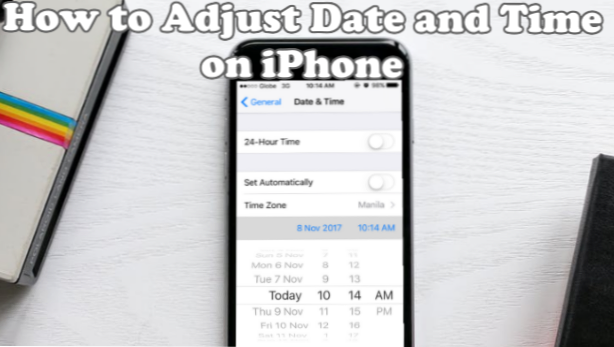
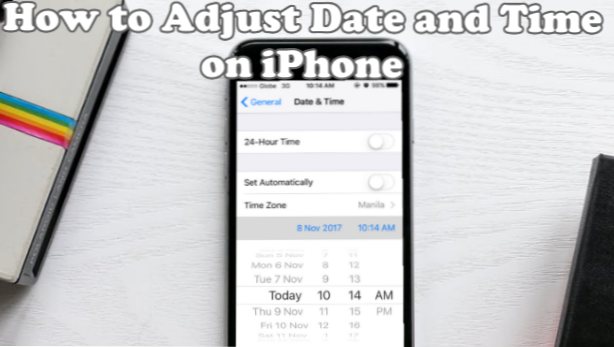
Aprende cómo cambiar la fecha, la hora y la zona horaria en tu iPhone. Este artículo le enseña cómo cambiar la fecha y la hora en el iPhone.
Los teléfonos de hoy no son solo para mensajes de texto y llamadas. El teléfono inteligente se ha convertido en un dispositivo multifuncional que ayuda a facilitar la vida de todos. Una de las funciones básicas de un teléfono inteligente es su calendario y funciones de reloj. Los teléfonos inteligentes pueden despertarlo a una hora y un día específicos que usted establezca y le avisa de sus próximos eventos. Nunca te perderás una fiesta de cumpleaños con la capacidad del teléfono para recordarte anualmente. Por lo tanto, es importante establecer y determinar la fecha y hora exactas con su ubicación exacta. Este artículo tratará las diversas formas en que puede cambiar la fecha y la fecha en el iPhone.
Método 1: Cambie la fecha y la hora en el iPhone a través de la configuración
A continuación se muestran los pasos sobre cómo usar el menú de Configuración para cambiar la fecha y la hora en el iPhone:
1.En su pantalla de inicio, abra el Ajustes la aplicación
2. Entonces, ve a la General Configuraciones En el menú General, encontrará información y herramientas básicas pero significativas para su iPhone. Uno de ellos es la fecha y la hora.
3.Haga clic en el Fecha y hora y le brindará las opciones para cambiar la configuración de fecha y hora
4. En la Configuración de fecha y hora, puede elegir tener la Tiempo de 24 horas Formato pulsando el interruptor. La hora de 24 horas muestra su reloj digital usando la hora militar (por ejemplo, 21:00 significa 9:00 PM) eliminando el indicador "PM" o "AM" después de cada vez. Siempre puedes desactivar la función si no estás acostumbrado.
5.El segundo conjunto de opciones le permitirá cambiar la fecha y la hora según sus preferencias. Escogiendo elEstablecer automáticamente”Opción utilizará los ajustes de fecha y hora estándar de su ubicación actual. Una vez que su iPhone descubra su zona horaria, cambiará la configuración de fecha y hora. Esto es muy útil para las personas que van o visitan diferentes países. No hay que preocuparse por las zonas horarias.
6. Por otro lado, desactivar la opción "Establecer automáticamente" le permitirá seleccionar la zona horaria semi-manual. Se trata como semi-manual porque solo tiene que buscar el lugar y, una vez más, le dará la hora y fecha actuales en el país elegido.
7. Si desea ingresar la fecha y la hora manualmente, haga clic en la fecha y la hora especificadas, luego seleccione la fecha y hora preferidas que aparecerán en su iPhone.
Método 2: Cambie la fecha y la hora en el iPhone usando Siri
Siri tiene una capacidad limitada para cambiar la configuración de su iPhone, pero le puede ahorrar tiempo al usar la función para ir a uno de los menús de configuración del iPhone. Siga los pasos a continuación para usar Siri para ayudarlo a ajustar la fecha y la hora en el iPhone:
1.Lanzar siri presionando y manteniendo presionado el botón de inicio de tu iPhone. También puedes simplemente decir "Hey, Siri" y Siri se activará. Solo asegúrese de que la opción Lister para "Hey Siri" esté habilitada en la opción Siri & Search en la Configuración.
2. Pedirle a Siri que vaya a la Fecha y hora en Configuración general.
3.Siri abrirá la Configuración general.
4. Continúe con los pasos 3 a 7 de la sección anterior para cambiar la fecha y la hora en el iPhone.
Preguntas frecuentes
P: ¿Debo conectar mi iPhone a Internet al elegir "Establecer automáticamente"?
R: No necesita tener una conexión a Internet activa para configurar su tiempo en automático. Incluso cuando no está conectado a Internet, el iPhone aún puede dar la zona horaria correcta.
P: Mi iPhone mostró una fecha y hora equivocadas cuando elegí "Establecer automáticamente".
R: El problema podría ser tu iOS. Asegúrese de instalar la última versión de iOS para obtener la zona horaria con precisión. Pero si el problema persiste, debe indicar la fecha y la hora correctas manualmente.
P: No puedo encontrar mi zona horaria.
R: La zona horaria desactualizada puede ser el problema, parece que cambian. Intenta reiniciar tu iPhone. Instalará actualizaciones automáticas en su zona horaria. Aparte de eso, te notificará una vez que estén disponibles las últimas zonas horarias.
P: No puedo encontrar a Siri en el toque de asistencia.
R: Recuerde que Siri solo estará disponible cuando esté conectado a Internet. Debe abrir sus Datos celulares en Configuración o conectar su dispositivo a una conexión Wifi disponible.
La aplicación de calendario de tu iPhone será inútil si se configura erróneamente. Una hora incorrecta en su teléfono puede tener un gran impacto en sus reuniones, fechas límite y otras actividades que son críticas en el tiempo. El calendario y la aplicación Watch en su iPhone son una de las aplicaciones más utilizadas en el dispositivo. Mantener la fecha y la hora precisas en el iPhone garantizará que sus actividades no se vean afectadas por problemas relacionados con la fecha y la hora incorrectas en su iPhone.
Si tiene preguntas sobre cualquiera de los pasos anteriores, háganoslo saber en la sección de comentarios.
Estos artículos relacionados pueden interesarte. Ve, échales un vistazo.
Cómo mostrar eventos pasados del calendario de iPhone
¿Cómo creo un evento en la aplicación de calendario en mi iPhone?
Cómo editar y eliminar un evento en la aplicación Calendario en iPhone

